RC_Andreas
Administrator
Ένα κοινό πρόβλημα που αντιμετωπίζουν οι Windows XP χρήστες είναι όταν προσπαθούν να υποβαθμίσουν το νέο φορητό υπολογιστή τους από Vista/7 σε XP είναι ένα σφάλμα STOP, που ονομάζεται επίσης BSOD (blue screen of death - μπλε οθόνη του θανάτου). Αυτό συμβαίνει όταν το πρόγραμμα εγκατάστασης αναζητά ένα παράλληλο ATA (Advanced Technology Attachment), interface, αλλά βρίσκει μια σειριακή διασύνδεση ATA αντ 'αυτού.
Από το 2009, η SATA αντικατέστησε κυρίως το Parallel ATA σε όλους τους υπολογιστές των καταναλωτών. [1]
Αυτό σημαίνει ότι στις περισσότερες περιπτώσεις, αν επιλέξετε να τρέξετε τα Windows XP σε νέο φορητό υπολογιστή, θα πρέπει να ενσωματώσετε τους οδηγούς SATA ελεγκτή σας στο CD εγκατάστασης των Windows XP σας αλλιώς η εγκατάσταση δεν θα δει ποτέ το σκληρό σας δίσκο.
Αυτός ο οδηγός θα σας δείξει βήμα προς βήμα πώς να ενσωματώσετε με επιτυχία τα προγράμματα οδήγησης ελεγκτή SATA για οποιοδήποτε φορητό υπολογιστή με το Mobile Intel ? ICH9M chipset στα Windows της εγκατάστασης XP. Αν και η διαδικασία μπορεί να είναι παρόμοια για άλλα chipsets φορητού υπολογιστή, θα πρέπει να μάθετε ποια chipset έχετε και να εντοπίσετε τα κατάλληλα προγράμματα οδήγησης ελεγκτή SATA.
Βήματα
1. Εντοπίσετε και να κατεβάσετε το πρόγραμμα οδήγησης ελεγκτή SATA, χρησιμοποιώντας μια μηχανή αναζήτησης για να βρείτε ένα αρχείο που ταιριάζει σε εσάς.
2. Εξάγετε τα περιεχόμενα του αρχείου.
3. Κατεβάστε και εγκαταστήστε το nLite. Το nLite είναι ένα δωρεάν πρόγραμμα που σας επιτρέπει να ενσωματώσετε το λογισμικό και τους οδηγούς σε μια πηγή εγκατάστασης των Windows. Κατεβάσετε το πρόγραμμα nLite από εδώ και κάντε το εγκατάσταση.
4. Τοποθετήστε το CD των Windows XP και να ακυρώσει το μενού AutoPlay αν εμφανιστή.
5. Ξεκινήστε το nLite. Επιλέξτε English (προεπιλογή) και πατήστε Next - Επόμενο.
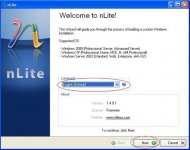
6. Τώρα θα πρέπει να εντοπίσετε τη διαδρομή προέλευσης εγκατάστασης. Πληκτρολογήστε το γράμμα της μονάδας του CD-ROM σας, συνήθως "E: \" ή "D: \" (χωρίς εισαγωγικά) ως το μονοπάτι για τα Windows XP. Κάντε κλικ στο Next - Επόμενο.
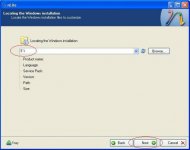
7. Ένα μήνυμα αναδύεται λέγοντας "Επιλέξτε πού θέλετε να αποθηκεύσετε τα αρχεία CD εγκατάστασης για την τροποποίηση", απλά κάντε κλικ στο κουμπί OK.
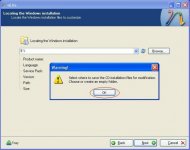
8. Επιλέξτε την επιφάνεια εργασίας, κάντε κλικ στην επιλογή Δημιουργία νέου φακέλου και ονομάστε το "XP Source" (χωρίς εισαγωγικά). Τώρα κάντε κλικ στο κουμπί OK.
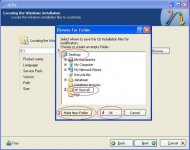
9. Το nLite θα αντιγράψει τώρα τα XP αρχεία εγκατάστασης στο φάκελο που δημιουργήσατε. Κάντε κλικ στο Επόμενο όταν αυτό ολοκληρωθεί.

10. Θα πρέπει τώρα να είστε στην αρχική σελίδα Presets το οποίο θα πρέπει να είναι άδειο, εκτός και αν έχετε χρησιμοποιήσει το nLite πριν. Απλά κάντε κλικ στο κουμπί Next ? Επόμενο.
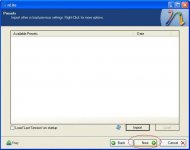
11. Τώρα είστε στο παράθυρο Επιλογή Task. Κάντε κλικ στο Drivers and Bootable ISO, στη συνέχεια, κάντε κλικ στο κουμπί Next - Επόμενο.
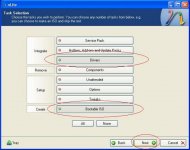
12. Θα πρέπει να εντοπίσετε τους SATA οδήγησης του ελεγκτή σας εδώ. Κάντε κλικ στο κουμπί Εισαγωγή, και επιλέξτε Single Driver.
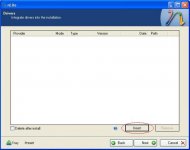
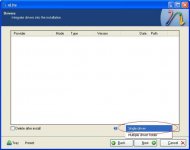
13. Στο πλαίσιο Όνομα αρχείου πληκτρολογήστε "%userprofile%\desktop\SATA driver\iaAHCI.inf" (χωρίς εισαγωγικά) και κάντε κλικ στο κουμπί Άνοιγμα.
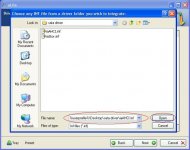
14. Το παράθυρο Επιλογές Driver αναδύεται τώρα. Βεβαιωθείτε ότι το Textmode driver έχει επιλεγεί ως είδος Mode. Επισημάνετε "Intel (R) ICH9M-E / M SATA AHCI Controller" και κάντε κλικ στο κουμπί OK, στη συνέχεια, κάντε κλικ στο κουμπί Next.
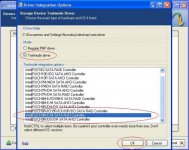
15. Ένα νέο μήνυμα έρχεται ζητώντας "Θέλετε να ξεκινήσετε τη διαδικασία;", κάντε κλικ στο κουμπί Ναι.
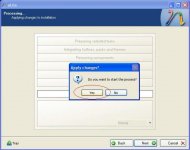
16. Τώρα το nLite θα ενσωματώσει τους οδηγούς σας στον XP φάκελο εγκατάστασης (% userprofile%\desktop\XP Source). Όταν αυτό ολοκληρωθεί, κάντε κλικ στο κουμπί Επόμενο, αφαιρέστε το CD των Windows και να εισάγετε ένα κενό CD-R
17. Θα πρέπει να είστε στο παράθυρο Bootable ISO. Επιλέξτε Direct Burn για τον τύπο λειτουργίας και εισάγετε ένα όνομα για το CD σας (π.χ. XPSP3SATA).
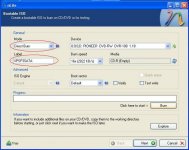
18. Τώρα, απλά κάντε κλικ στο Burn και περιμένετε τη διαδικασία εγγραφής CD να ολοκληρωθεί.

19. Συγχαρητήρια, έχετε δημιουργήσει με επιτυχία ένα bootable CD εγκατάστασης των Windows XP με τους SATA οδηγούς ελεγκτή σας που έχουν ήδη ενσωματωθεί. Τώρα μπορείτε να εγκαταστήσετε τα Windows XP, όπως θα κάνατε κανονικά.

Από το 2009, η SATA αντικατέστησε κυρίως το Parallel ATA σε όλους τους υπολογιστές των καταναλωτών. [1]
Αυτό σημαίνει ότι στις περισσότερες περιπτώσεις, αν επιλέξετε να τρέξετε τα Windows XP σε νέο φορητό υπολογιστή, θα πρέπει να ενσωματώσετε τους οδηγούς SATA ελεγκτή σας στο CD εγκατάστασης των Windows XP σας αλλιώς η εγκατάσταση δεν θα δει ποτέ το σκληρό σας δίσκο.
Αυτός ο οδηγός θα σας δείξει βήμα προς βήμα πώς να ενσωματώσετε με επιτυχία τα προγράμματα οδήγησης ελεγκτή SATA για οποιοδήποτε φορητό υπολογιστή με το Mobile Intel ? ICH9M chipset στα Windows της εγκατάστασης XP. Αν και η διαδικασία μπορεί να είναι παρόμοια για άλλα chipsets φορητού υπολογιστή, θα πρέπει να μάθετε ποια chipset έχετε και να εντοπίσετε τα κατάλληλα προγράμματα οδήγησης ελεγκτή SATA.
Βήματα
1. Εντοπίσετε και να κατεβάσετε το πρόγραμμα οδήγησης ελεγκτή SATA, χρησιμοποιώντας μια μηχανή αναζήτησης για να βρείτε ένα αρχείο που ταιριάζει σε εσάς.
2. Εξάγετε τα περιεχόμενα του αρχείου.
3. Κατεβάστε και εγκαταστήστε το nLite. Το nLite είναι ένα δωρεάν πρόγραμμα που σας επιτρέπει να ενσωματώσετε το λογισμικό και τους οδηγούς σε μια πηγή εγκατάστασης των Windows. Κατεβάσετε το πρόγραμμα nLite από εδώ και κάντε το εγκατάσταση.
4. Τοποθετήστε το CD των Windows XP και να ακυρώσει το μενού AutoPlay αν εμφανιστή.
5. Ξεκινήστε το nLite. Επιλέξτε English (προεπιλογή) και πατήστε Next - Επόμενο.
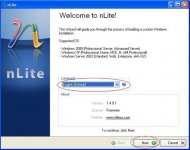
6. Τώρα θα πρέπει να εντοπίσετε τη διαδρομή προέλευσης εγκατάστασης. Πληκτρολογήστε το γράμμα της μονάδας του CD-ROM σας, συνήθως "E: \" ή "D: \" (χωρίς εισαγωγικά) ως το μονοπάτι για τα Windows XP. Κάντε κλικ στο Next - Επόμενο.
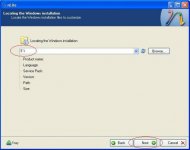
7. Ένα μήνυμα αναδύεται λέγοντας "Επιλέξτε πού θέλετε να αποθηκεύσετε τα αρχεία CD εγκατάστασης για την τροποποίηση", απλά κάντε κλικ στο κουμπί OK.
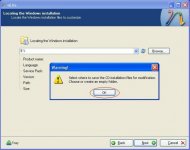
8. Επιλέξτε την επιφάνεια εργασίας, κάντε κλικ στην επιλογή Δημιουργία νέου φακέλου και ονομάστε το "XP Source" (χωρίς εισαγωγικά). Τώρα κάντε κλικ στο κουμπί OK.
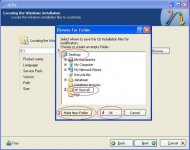
9. Το nLite θα αντιγράψει τώρα τα XP αρχεία εγκατάστασης στο φάκελο που δημιουργήσατε. Κάντε κλικ στο Επόμενο όταν αυτό ολοκληρωθεί.

10. Θα πρέπει τώρα να είστε στην αρχική σελίδα Presets το οποίο θα πρέπει να είναι άδειο, εκτός και αν έχετε χρησιμοποιήσει το nLite πριν. Απλά κάντε κλικ στο κουμπί Next ? Επόμενο.
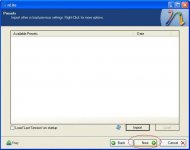
11. Τώρα είστε στο παράθυρο Επιλογή Task. Κάντε κλικ στο Drivers and Bootable ISO, στη συνέχεια, κάντε κλικ στο κουμπί Next - Επόμενο.
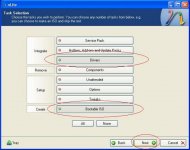
12. Θα πρέπει να εντοπίσετε τους SATA οδήγησης του ελεγκτή σας εδώ. Κάντε κλικ στο κουμπί Εισαγωγή, και επιλέξτε Single Driver.
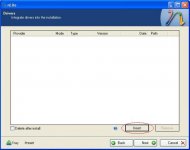
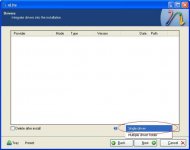
13. Στο πλαίσιο Όνομα αρχείου πληκτρολογήστε "%userprofile%\desktop\SATA driver\iaAHCI.inf" (χωρίς εισαγωγικά) και κάντε κλικ στο κουμπί Άνοιγμα.
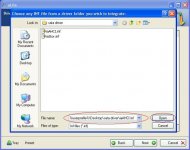
14. Το παράθυρο Επιλογές Driver αναδύεται τώρα. Βεβαιωθείτε ότι το Textmode driver έχει επιλεγεί ως είδος Mode. Επισημάνετε "Intel (R) ICH9M-E / M SATA AHCI Controller" και κάντε κλικ στο κουμπί OK, στη συνέχεια, κάντε κλικ στο κουμπί Next.
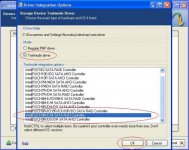
15. Ένα νέο μήνυμα έρχεται ζητώντας "Θέλετε να ξεκινήσετε τη διαδικασία;", κάντε κλικ στο κουμπί Ναι.
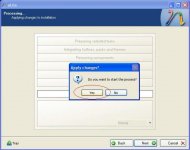
16. Τώρα το nLite θα ενσωματώσει τους οδηγούς σας στον XP φάκελο εγκατάστασης (% userprofile%\desktop\XP Source). Όταν αυτό ολοκληρωθεί, κάντε κλικ στο κουμπί Επόμενο, αφαιρέστε το CD των Windows και να εισάγετε ένα κενό CD-R
17. Θα πρέπει να είστε στο παράθυρο Bootable ISO. Επιλέξτε Direct Burn για τον τύπο λειτουργίας και εισάγετε ένα όνομα για το CD σας (π.χ. XPSP3SATA).
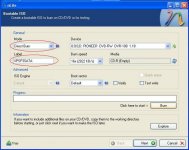
18. Τώρα, απλά κάντε κλικ στο Burn και περιμένετε τη διαδικασία εγγραφής CD να ολοκληρωθεί.

19. Συγχαρητήρια, έχετε δημιουργήσει με επιτυχία ένα bootable CD εγκατάστασης των Windows XP με τους SATA οδηγούς ελεγκτή σας που έχουν ήδη ενσωματωθεί. Τώρα μπορείτε να εγκαταστήσετε τα Windows XP, όπως θα κάνατε κανονικά.

Last edited:
